如何在WordPress中创建一个回复表单
作者:98wpeu发布时间:2024-01-29分类:WordPress教程浏览:418
你是不是在计划一场大型活动,比如生日派对、筹款活动,甚至是婚礼?然后,您需要一种简单的方法来从您的客户那里收集回复。
幸运的是,如果您运行的是WordPress网站,那么您可以轻松地添加一个回复表单,而无需编写任何代码来改进您的计划。
在本文中,我们将向您展示如何在WordPress中创建一个回复表单。
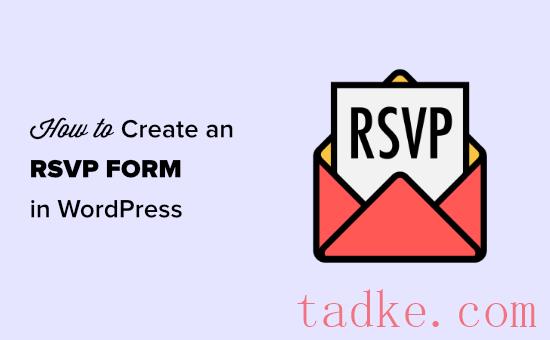
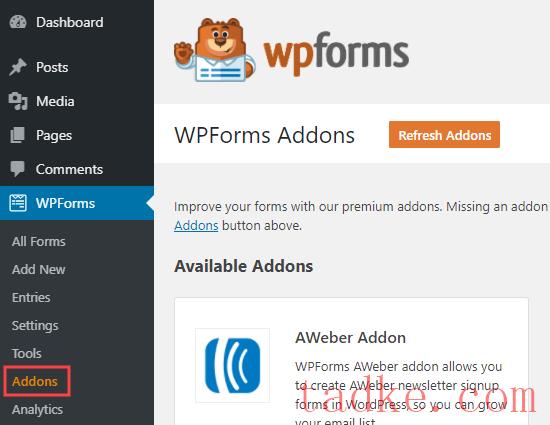
接下来,搜索表单模板外接程序.
继续,点击‘安装插件’按钮安装它.
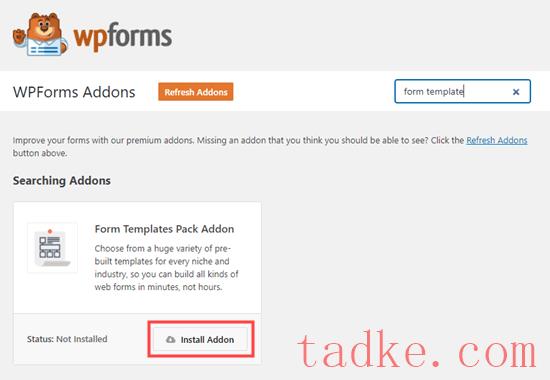
现在是创建您的回复表单的时候了.
首先,转到WPForms?添加新项佩奇.在这里,您需要为表单键入一个名称.
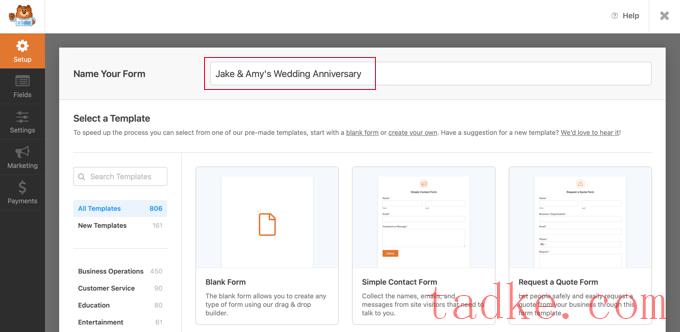
在页面上此选项的下方,您将看到其他模板部分.继续输入‘RSVP’以查看所有的RSVP表单模板.
我们将使用聚会邀请回复表格,该表格适用于任何类型的聚会.
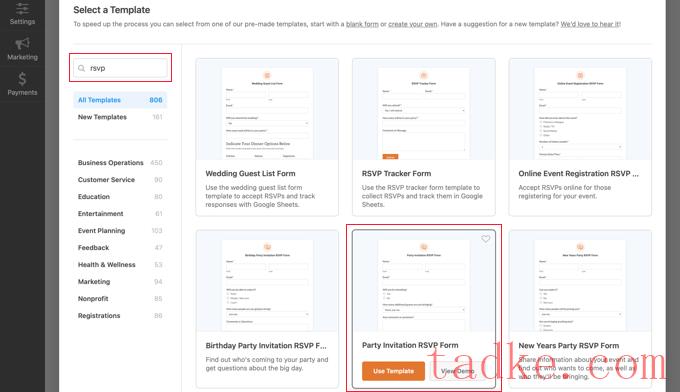
一旦您选择了模板,您需要点击‘使用模板’按钮.
WPForms将在拖放表单构建器中打开它。
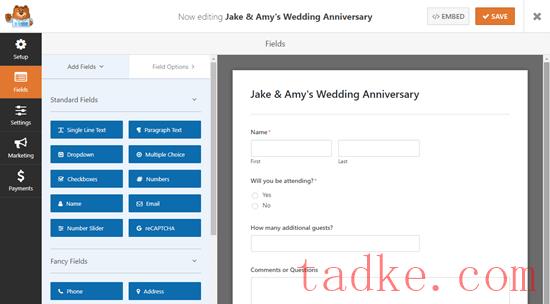
在这里,您可以更改表单中的任何内容.只需点击要更改的表单部分,然后在左侧进行编辑即可.
例如,我们将点击‘命名为’字段并将其更改为‘Simple’格式。
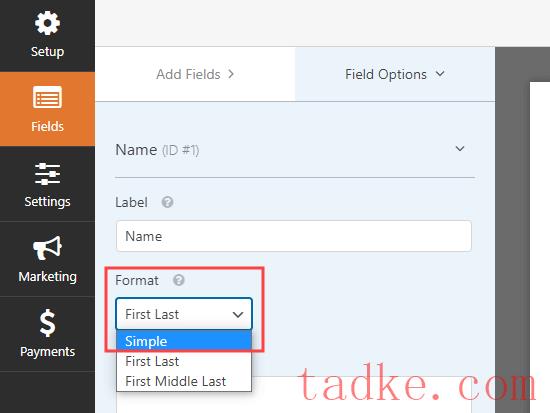
如果您想要在“您将出席”字段中添加其他选项,该怎么办?
只需点击它,然后使用(+)按钮添加更多选项.
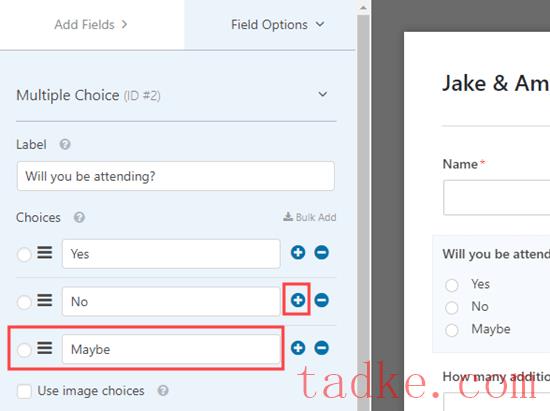
还可以很容易地向表单中添加更多字段.
只需使用“添加字段”选项卡,将更多字段拖放到您的表单上.
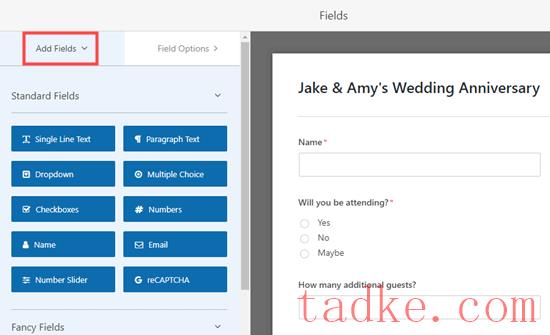
我们已经添加了一个“单行文本”字段.
我们将用它来询问过敏和饮食要求.
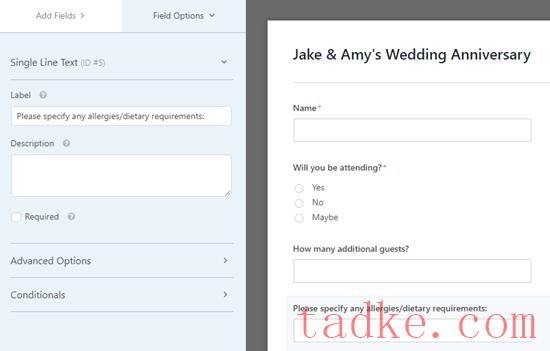
一旦您对表单的外观感到满意,您就可以继续配置表单的通知.
但别忘了先点击屏幕顶部的保存按钮.

现在你可以去设置»通知您的表单的页面.
这使您可以控制将RSVP发送到何处.
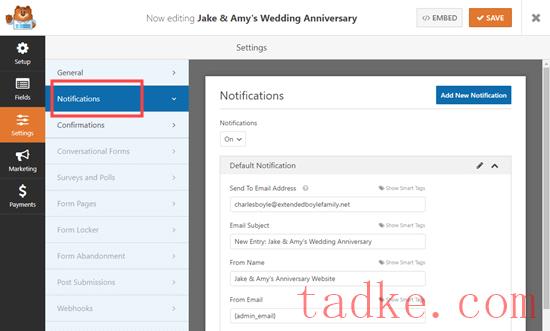
只需将“发送到电子邮件地址”更改为您要使用的电子邮件地址即可.
默认情况下,它会发送到{ADMIN_MAIL},这通常是设置wordpress站点的任何人的电子邮件地址
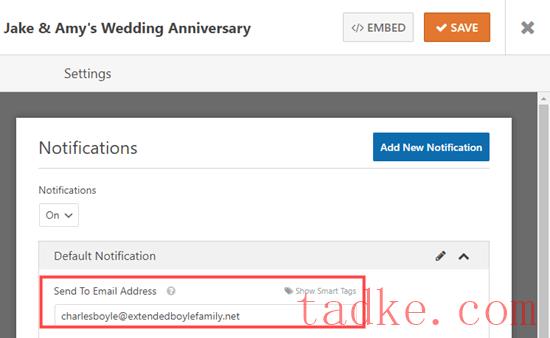
如果您希望RSVP发送给多个人,请按照我们的说明创建一个具有多个收件人的表单.
您还可以在此处更改其他设置,例如电子邮件的主题行.
接下来,您可能想要更改来宾在提交表单后将看到的消息.要执行此操作,请单击确认选项卡.只需删除现有消息,然后键入您想要使用的消息即可.
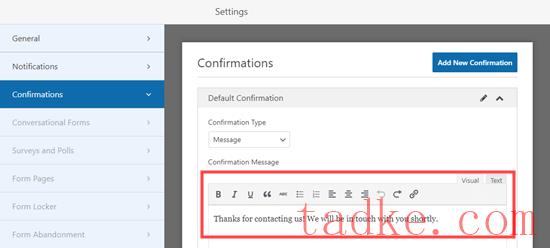
同样,在退出表单之前,不要忘记单击保存按钮.
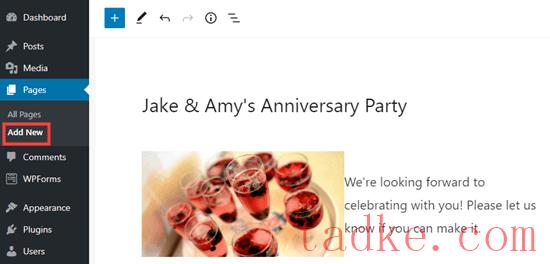
要添加表单,只需单击+图标即可添加新块.
然后,搜索WPForms块。
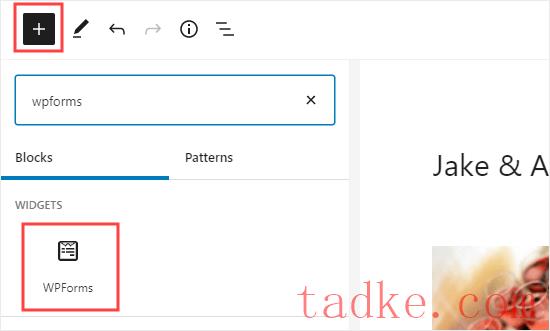
一旦您将该块添加到页面,您需要选择您的RSVP表单.
只需点击“选择表单”,然后从下拉列表中选择您的表单即可.
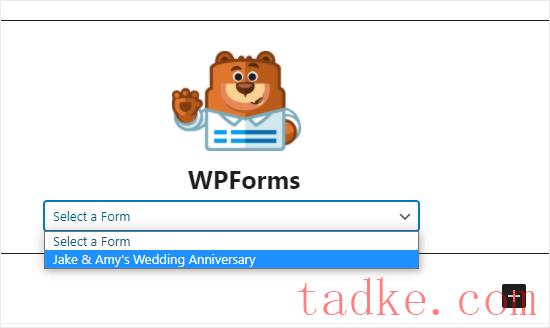
最后,继续发布或预览您的页面以在您的网站上查看表单.
这是我们的演示网站上的样子.
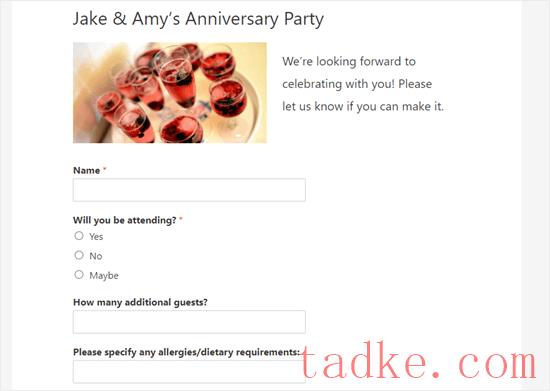
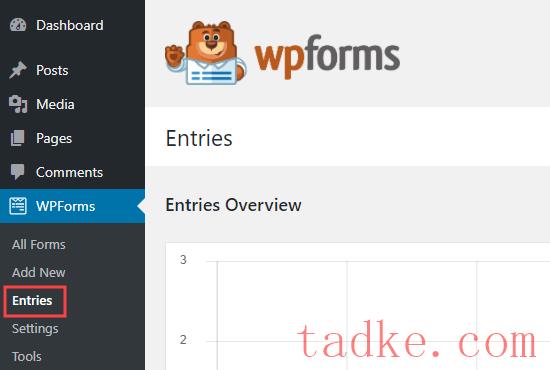
您将在您的网站上看到所有表格的列表.
然后,点击此页面底部的表格名称.
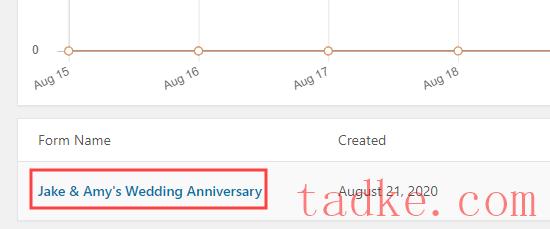
现在您将看到一个汇总RSVP的表格.只需点击其中任何一项旁边的“查看”,即可查看完整的详细信息.
要下载完整的来宾名单,只需点击“全部导出(Csv)”按钮.
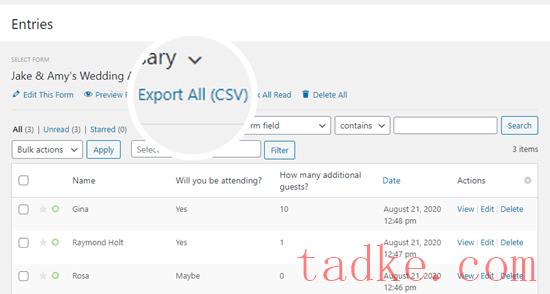
然后、WPForms将提示您确认要包括哪些字段.
默认情况下,将选中所有选项.
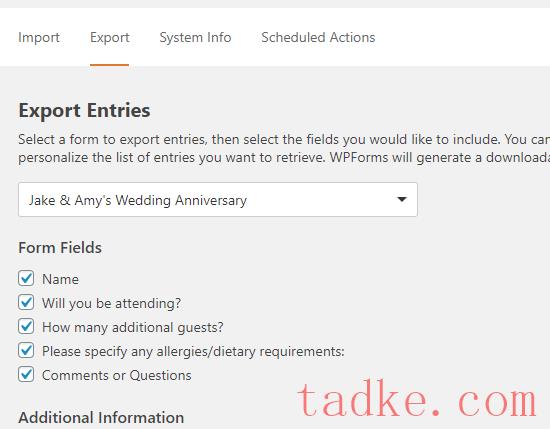
只需向下滚动并单击“下载导出文件”按钮即可.
它现在将以csv文件的形式下载到您的计算机.你可以在Excel或任何电子表格程序中打开它,比如谷歌电子表格。
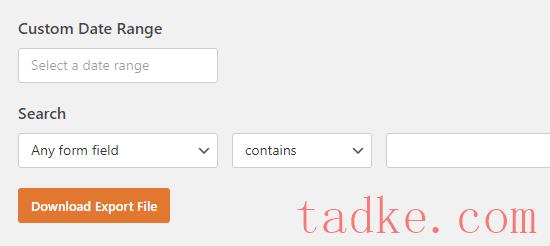
我们希望本文能帮助您学习如何在WordPress中创建一个回复表单。你可能还想看看我们关于如何创建一个专业的商务电子邮件地址的指南,以及我们为WordPress挑选的最佳社交媒体插件。
更多wp网站技巧请关注我们.
相关推荐
- 多站点最好的WordPress常用插件下载博客插件模块的高级网络管理
- WPNakama快速简单的项目管理工具最好的WordPress常用插件下载博客插件模块
- 单独块页面生成器Gutenberg块最好的wordpress常用插件下载博客插件模块
- 用于强大表单的GSheetConnector最好的WordPress常用插件下载博客插件模块
- 产品折扣经理最好的WordPress常用插件下载博客插件模块
- 重新发现、重新发布和重新点燃您的Evergreen内容。Revive.so最好的WordPress常用插件下载博客插件模块
- 超棒的登录定制器最好的WordPress常用插件下载博客插件模块
- Easy Email最好的WordPress常用插件下载博客插件模块
- WooCommerce最好的WordPress常用插件下载博客插件模块的现场推车
- 伊莱扎聊天机器人最好的WordPress常用插件下载博客插件模块
- WordPress教程排行
- 最近发表


